Problemas de la tarjeta de memoria, Mejora de la calidad de impresión – Dell V305w All In One Wireless Inkjet Printer User Manual
Page 77
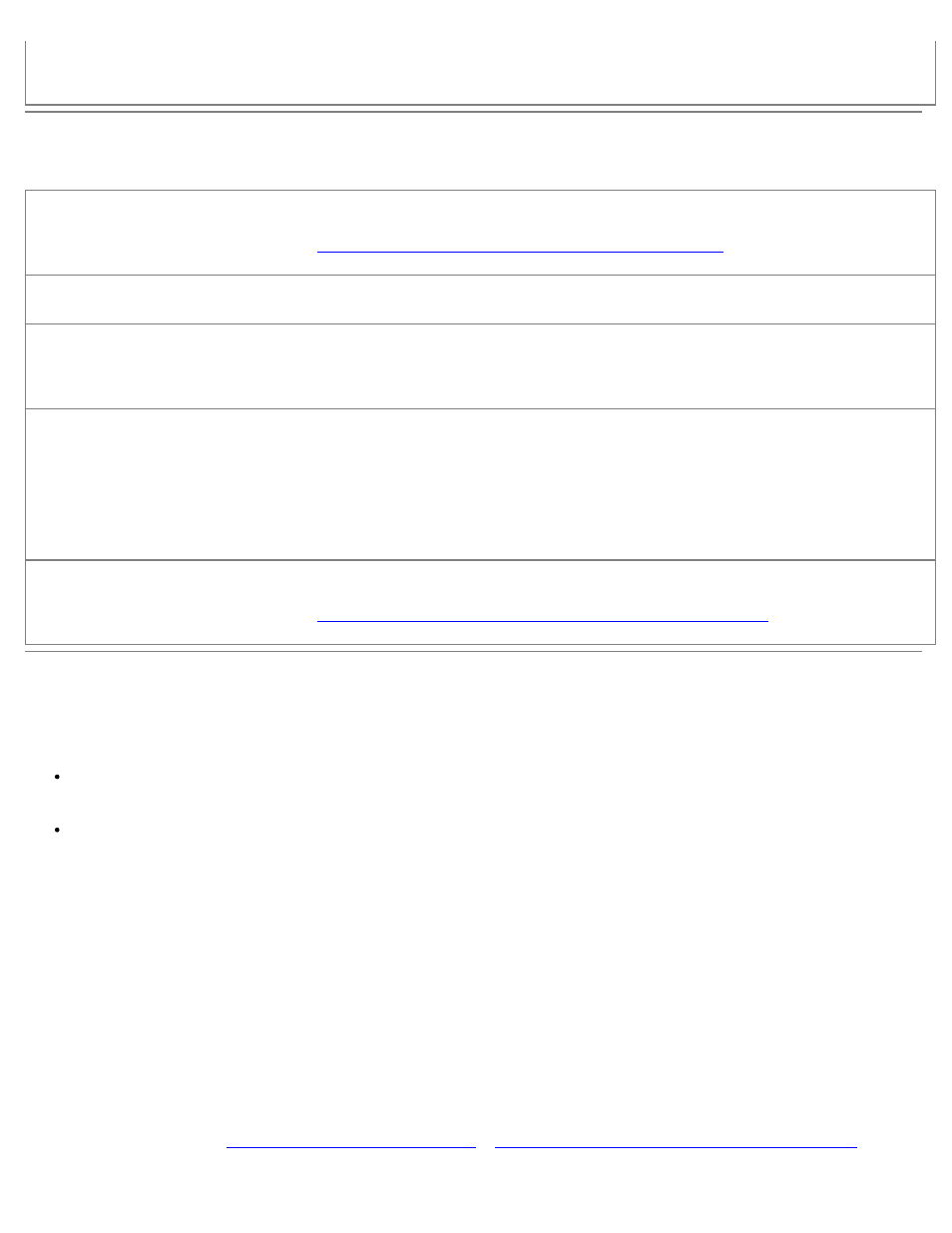
Solución de problemas
file:///T|/htdocs/systems/v305/sp/ug/d0e6773.html[10/22/2012 1:16:56 PM]
Compruebe la documentación del adaptador de red para obtener información sobre la configuración y la
utilización
Problemas de la tarjeta de memoria
Asegúrese de que el tipo de tarjeta de memoria que está utilizando se puede usar en la impresora.
Para obtener más información, consulte
Impresión desde una tarjeta de memoria o una llave USB
.
No introduzca más de una tarjeta de memoria a la vez.
Introduzca la tarjeta de memoria hasta que note el tope.
La impresora no leerá el contenido de la tarjeta de memoria si no está bien insertada en la ranura.
Cuando imprima imágenes desde una tarjeta de memoria, asegúrese de que el formato de las imágenes
es compatible con la impresora.
Sólo se pueden imprimir las imágenes en formato JPEG y un número limitado de formatos TIFF desde la tarjeta de memoria.
Sólo se admiten archivos TIFF creados directamente desde cámaras digitales y que no hayan sido modificadas por ninguna
aplicación. Si desea imprimir fotografías guardadas en la tarjeta de memoria con formato de archivo diferente, debe
transferirlas a su equipo antes de imprimirlas.
Asegúrese de que la impresora no está conectada a una cámara compatible con PictBridge.
Para obtener más información, consulte
Impresión de fotos desde una cámara compatible con PictBridge
.
Mejora de la calidad de impresión
Si no está satisfecho con la calidad de impresión de los documentos, podrá mejorarla de distintas formas.
Utilice el papel adecuado. Por ejemplo, utilice papel Dell™ Premium Photo si está imprimiendo fotografías con un
cartucho de tinta en color.
Selecciona un valor superior de calidad de impresión.
Para seleccionar un valor superior de calidad de impresión:
1. Con el documento abierto, haga clic en Archivo® Imprimir.
Se abre el cuadro de diálogo Imprimir.
2. Haga clic en Preferencias, Propiedades, Opciones o Configuración (según el programa o sistema operativo).
Se abre el cuadro de diálogo Preferencias de impresión.
3. En la ficha Configurar impresión, seleccione calidad de impresión más alta.
4. Vuelva a imprimir el documento.
5. Si la calidad de impresión no mejora, intente alinear o limpiar los cartuchos de impresión. Para obtener más
información, consulte
Alineación de los cartuchos de tinta
y
Limpieza de los inyectores de los cartuchos de tinta
.
